1、把桌面上需要整改的文档打开。进入文档

2、把word下移到目录位置。可以清楚看到。目录页码上有点别扭

3、往下观看正文的格式。可以看到因为封面和目录占了页码1和2,使得正文开始在页码3

4、把光标移动到目录下方。在面板上找到页面布局-页面设置-分隔符-分节符。可以看到目录下多了张空白页
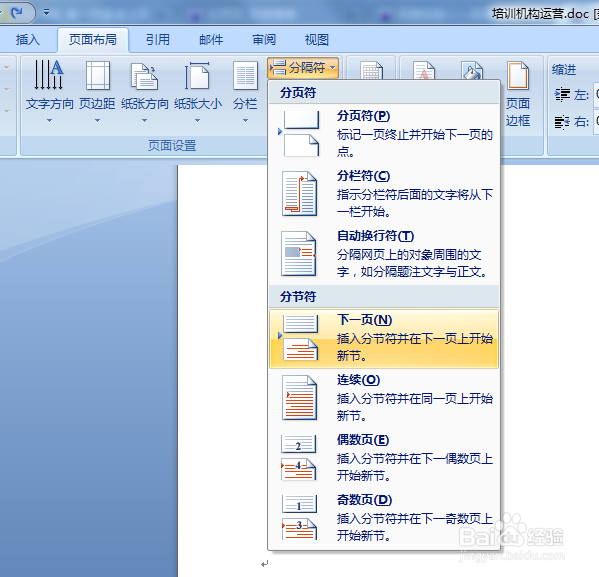
5、然后把光标移动到正文。把页码的起始页码点上,并填上1

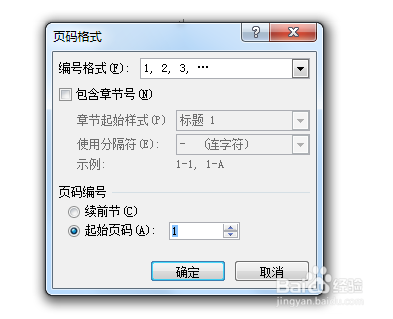
6、然后在面板上找到插入-页眉和页脚-页码。插入页码

7、插入后,可以看到文档正文开始页码是2,然后把光标移动到正文标题前面


8、把分节符加入的空白页删除掉。那么正文开始页码就是1

9、然后重新开始更新页码。就设置成功。看起来就正规很多

